
Windows bilgisayarda gereksiz dosyaları temizlemek, bilgisayarınızdaki işlem yapma hızınızı ve kullanım performansını arttırır.
Bilgisayarınızı ne kadar uzun süre kullanırsanız ihtiyacınız olmayan bir o kadarda dosya birikir. Bu gereksiz dosyalar işletim sisteminizi yavaşlatabilir. Gereksiz dosyaların temizlenmesi hızı etkiler ve bilgisayar performansını arttırır.
Windows işletim sistemi, gereksiz dosyaları kaldırmak için bazı yerleşik araçlara sahiptir. Bilgisayarı temizlemek için bu araçları kullanabilir yada manuel temizlik yapabilirsiniz.
Gereksiz dosyaları Windows’dan nasıl kaldıracağınızı ve bilgisayarınıza zarar vermeden sabit sürücünüzü nasıl temiz tutacağınızı anlatıyoruz.
Windows’da Silinebilecek Gereksiz Dosyalar Nelerdir?
Bir süre kullanılıp kaldırılan programların artıkları, gene indirilip bir süre kullanılan duvar kağıtları gibi her türlü eski işlemler bilgisayarınızda gereksiz dosya kümeleri oluşturabilmektedirler. Windows’da silmenizde sakınca bulunmayan dosya türleri şunlardır:
Geri Dönüşüm Kutusu’ndaki dosyalar
Geri Dönüşüm Kutunuzdaki atılan dosyalar büyük olasılıkla gereksizdir ancak bu dosyalar zamanla biriktikçe depolama alanınızda çok yer kaplamaya başlarlar.
Windows geçici dosyalar
Bunlar, kullanımı geçici olan ve mevcut görev tamamlandığında gereksiz hale gelen dosyalardır.
Kullanılıp kaldırılan program artıkları
Bir programı kaldırdığınızda programla ilişkili tüm dosyalar silinmez.
İndirmeler
İndirilenler klasörüne daha önce yapmış olduğunuz programlar, resimler, videolar artık zamanla yerinizi daraltmaya başlarlar.
Bilgisayarda Gereksiz Dosyaları Temizlemeye Başlamadan Önce
Yukarıda belirtiğimiz Windows bilgisayarda gereksiz dosyaları temizlemeye başlamadan önce mutlaka bir geri yükleme noktası oluşturun.
Geri yükleme noktası oluşturarak eğer ki kritik bir sistem dosyasını silerseniz veya başka bir sorunla karşılaşırsanız Windows Sistem Geri Yükleme yapıp bilgisayarınızı önceki bir geri yükleme noktasına geri döndürebilir ve sistem değişikliklerini geri alabilirsiniz.
Bakınız: Windows’da 5 Adımda Sistem Geri Yükleme Noktası Oluşturma
Windows Bilgisayarda Gereksiz Dosyaları Temizleme
- Geri Dönüşüm Kutusu’nu boşaltın
- Geçici Dosyaları Temizleyin
- Disk Temizleme Aracını Çalıştırın
- Komut İstemini Kullanarak Gereksiz Dosyaları Temizleyin
- Geri Yükleme Noktalarını Silin
Geri Dönüşüm Kutusu’nu boşaltın
Geri Dönüşüm Kutusu, bilgisayarınızdan sildiğiniz tüm dosyaları muhafaza eder. Geri Dönüşüm Kutusu yanlışlıkla sildiğiniz önemli bir dosyayı geri almak için sisteminizin bir nevi sigortası görevini üstlenmektedir. Geri dönüşüm kutusu sık sık temizlenmezse, depolama alanınızda oldukça fazla yer alan dosyalar biriktirebilir.
Geri Dönüşüm Kutusu’nu temizlemek kolaydır. Tek tek dosyaları seçip silebilir veya tek seferde geri dönüşüm kutusunu boşaltabilirsiniz.
- Masaüstünden Geri Dönüşüm Kutusu’nu açın.
- Geri Dönüşüm Kutusu içerisinde bulunan silinen dosyaları gözden geçirin. Herhangi bir dosyayı geri yüklemek istiyorsanız, ilgili dosyaya sağ tıklayın ve Geri Yükle‘yi seçin.
- Geri dönüşüm kutusunu tek tıkla boşaltmak için sol üstte yer alan Geri Dönüşüm Kutusunu Boşalt butonuna basın.
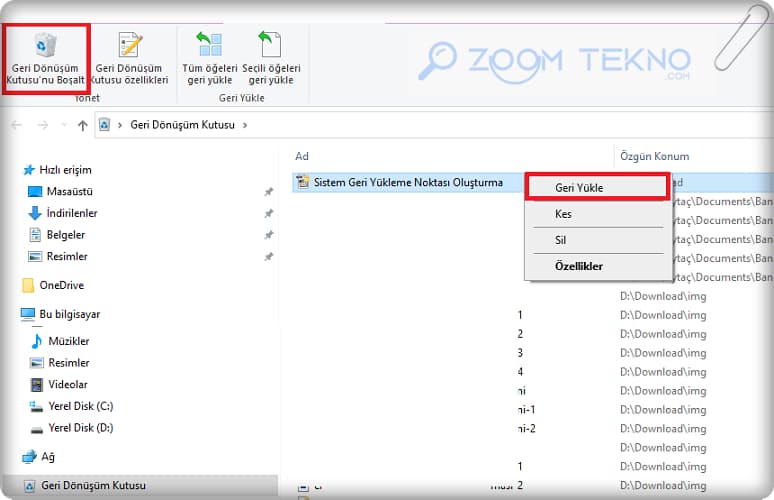
Geçici Dosyaları Temizleyin
Windows bilgisayarda gereksiz dosyaları temizlemenin bir yolu da geçici dosyaları silmektir.
Geçici dosyalar (Temp dosyaları), kullanımda olan bir dosyanın bilgilerini tutmak için otomatik olarak oluşturulur. Görev tamamlandığında, bu dosyalar silinir.
Temp dosyaları Windows Temp klasöründe depolanır ve Windows disk alanını boşaltmak için geçici dosyaları elle de temizleyebilirsiniz.
Geçici dosyaları temizlemek için:
- Win + R tuşlarına basarak Çalıştır penceresini açın.
- %temp% yazarak Tamam’ı tıklayın. Windows Temp klasörü açılacaktır.
- Yukarıda Tümünü Seç butonuna basarak tek seferde tüm Temp dosya içeriğini silebilirsiniz.
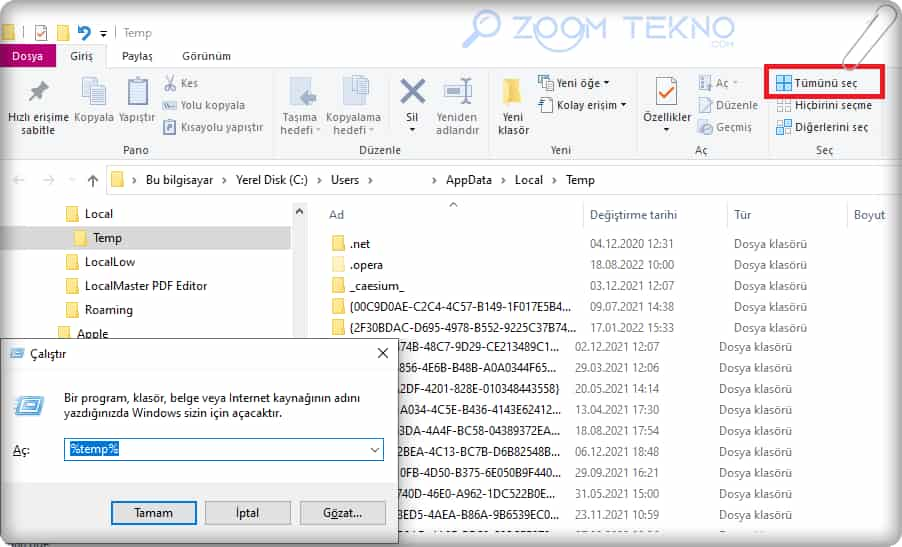
Disk Temizleme Aracını Çalıştırın
Windows’taki Disk Temizleme aracı, Windows bilgisayarda gereksiz dosyaları temizlemek için en garantili bir çözümdür. Disk Temizleme aracı ayrıca seçilen sürücüde ne kadar yer açabileceğinizi tarar ve hesaplar.
Disk Temizleme’yi kullanarak indirmeler, geçici Windows yükleme dosyaları, geçici internet dosyaları, Geri Dönüşüm Kutusu gibi gereksiz dosyalardan kurtulabilirsiniz.
- Windows arama çubuğuna Disk Temizleme yazarak uygulamayı başlatın.
- Temizlemek istediğiniz sürücüyü seçin ve Tamam’ı tıklayın
- Açılan pencerede gereksiz dosyalar ve ne kadar yer tuttukları listelenecektir.
- Temizlemek istediğiniz dosya türünü seçmek için kutuyu işaretleyin ve Sistem dosyalarını temizle’ye basın.
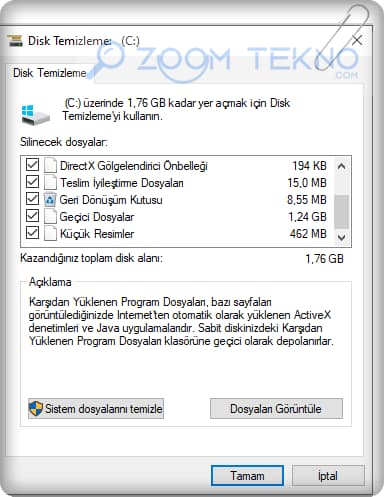
Komut İstemini Kullanarak Gereksiz Dosyaları Temizleyin
Komut İstemi’ni kullanarak da Windows bilgisayarda gereksiz dosyaları temizleme işlemini yapabilirsiniz.
- Windows + R tuşuna basrak Çalıştır penceresini açın.
- CMD yazıp Enter’a basın.
- Temizlemeye başlamak için aşağıdaki konut kodlarını yazın.
Disk seçimini atlamak ve kategori seçim menüsünü görüntülemek için:
Cleanmgr/sagestHerhangi bir kategori seçmeden disk temizleme işlemini otomatikleştirmek için:
Cleanmgr/ sagerunHızlı bir temizlik için bu komutu kullanın:
Cleanmgr/lowdiskÇalışmanız, bir kullanıcı veya sistem tarafından oluşturulan geçici (geçici) dosyaları sık sık temizlemeyi içeriyorsa, bir cmd komutu kullanışlı olabilir.
Geçici dosyaları görüntülemek için bu komutu yönetici olarak çalıştırın:
%SystemRoot%\explorer.exe %temp%\Geçici dosyaları silmek için bu komutu yönetici olarak çalıştırın:
del %temp%\*.*/s/qGeri Yükleme Noktalarını Silin
Windows bilgisayarda gereksiz dosyaları temizlemek ve bilgisayarda yer açmanın bir yolu da önceden oluşturulmuş geri yükleme noktalarını silmektir.
- Disk Temizleme yardımcı programında Sistem dosyalarını temizle butonuna tıklayın.
- Bir sürücü seçin ve Tamam’a tıklayarak taramayı başlatın.
- Diğer Seçenekler sekmesine girin
- Burada Sistem Geri Yükleme bölümünü göreceksiniz. Temizle butonuna tıklayın
- Silme işlemini onaylayın.
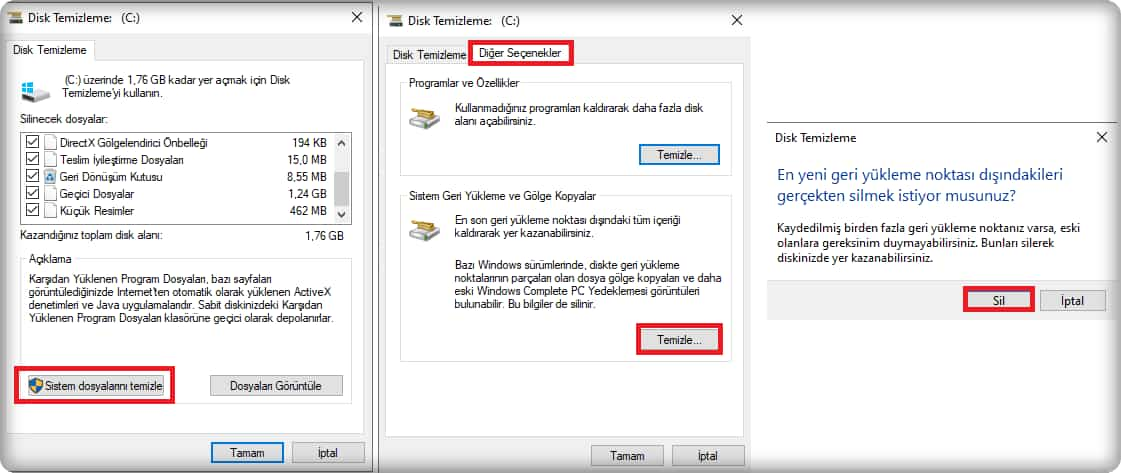
Biliyor musunuz!
Bilgisayarda gereksiz dosyaları temizlemenin tek yolu yukarıdaki yöntemler değildir. En iyi 5 Uninstaller programı ile Bilgisayardan kaldırılamayan programları kolaylıkla kaldırabilirsiniz.
Sık Sorulan Sorular
Windows Disk Temizleme neleri siler?
Windows Disk Temizleme kullanarak indridğiniz dosyaları, geçici Windows yükleme dosyalarını, geçici internet gezinme dosyalarını ve Geri Dönüşüm Kutusu içeriğini tek tıklamada silebilirsiniz.
Temp klasörü nasıl açılıp temizlenir?
Temp dosyaları Windows Temp klasöründe depolanır.Temp klasörünü açmak için Çalıştır penceresine yazımzıda komutu yazmanız yeterlidir. Tek seferde tüm Temp dosya içeriğini silebilirsiniz. .
Disk temizleme bilgisayara zarar verir mi?
Disk temizleme işleminin bilgisayara hiç bir zararı yoktur. Sistem dosyaları ve kişisel dosyalarınıza bir şey olmaz.